第 2 章 用户偏好设置
计算器和向导工具具有极高的灵活性,可配置为包含您所有的特定设计规则和标准。通过设置偏好来自定义软件功能。
创建新的用户偏好配置文件
所有用户偏好设置都保存在文件中。用于此目的的主文件名为 DefaultUser.xml,位于程序应用目录中。DefaultUser 文件足以包含单个用户配置的所有信息。
在许多情况下,创建和保存额外的配置可能很有优势。一种可能的设置是以 mils 作为默认测量单位,并将设置修改为代表整个 mils 而不是简单的公制转换。在这种情况下,可以按以下方式创建新的用户配置。可以保存任意数量的文件来反映特定类型计算的偏好设置。例如,一组可能用于印刷电路板,另一组用于柔性电路或用户特定的应用。
🏃♂️步骤
-
在偏好设置对话框中,在任何设置页面顶部,点击👆与"默认设置源文件(*Usr.xml 文件)"文本框关联的浏览按钮(...)。
-
输入📝新用户配置文件的名称并点击👆打开按钮。如果文件存在将被打开,如果不存在,按照提示创建新文件。
-
新文件创建后,其名称将显示在"默认设置源文件(*Usr.xml 文件)"文本框中。
-
对每个选项的用户设置进行所有所需的更改。
-
保存并关闭偏好设置对话框。
👀结果
新的默认设置将应用于当前会话及之后的所有会话中的所有后续计算,直到再次更改用户配置文件。
偏好设置对话框概览
偏好设置允许您设置和保存用于执行焊盘图案计算的设置和控制。这包括从控制显示特性的整个范围到定义 CAD 输出的全局设置。
-
偏好设置-基准点页面—定义添加到某些焊盘图案的基准点的外观。
-
偏好设置-全局设置—应用于所有计算的设置,包括规则、绘图、单位选择👉和其他相关选项。
-
偏好设置-图层—设置屏幕查看和打印的显示特性。
-
库管理器页面—设置文件管理和库格式选项。搜索和编辑库。
-
表面贴装("格栅阵列"和"非格栅阵列")和"通孔" 计算器— 选择👉计算的"默认"或"用户"模式。定义应用于计算的用户值。
-
向导
-
CAD工具选项是应用于特定CAD工具的选项。 -
"选项"包括应用于 plb09 文件操作和默认
CAD工具选择👉的选项(如果有)。
-
通过点击👆偏好设置树形视图列表(偏好设置窗口中的左侧面板)中各自的文件夹来访问偏好设置。
每个用户输入📝都有"错误处理器",将指示缺少或不可接受的输入📝的存在。任何用户输入📝的偏好设置中的错误将阻止保存或切换到另一个偏好设置页面。
更改后,用户偏好设置可以应用于当前会话、保存或丢弃。
-
关闭将简单地关闭窗口,但如果已进行更改,将弹出提醒询问是否保存。
-
应用将偏好设置应用于当前会话,但在关闭程序后丢失。
• 保存和保存并关闭更新用户偏好设置,既应用偏好设置又保存以供后续会话使用。
某些偏好设置有一个按钮或其他规定,可以将某些用户设置恢复为出厂默认值。要将所有用户设置恢复为出厂默认值,请删除或重命名"DefaultUser.xml"文件(如果该文件是用户偏好设置的源文件,位于程序目录中)或其他用户偏好设置文件。
偏好设置-基准点页面
💃访问方式:偏好设置按钮 > 基准点文件夹
基准点设计器允许您创建在将基准点对齐指示器添加到焊盘图案时将添加的形状。
| 字段 | 描述 |
|---|---|
| 设计器区域 | |
| 形状 | 有三种可用形状:• 圆形(最常用)• 方形• 菱形 |
| 旋转 | 仅适用于方形形状 |
| 顶部焊盘尺寸 | 定义整个焊盘尺寸。IPC 默认焊盘尺寸为 1mm。 |
| 字段 | 描述 |
|---|---|
| 顶部阻焊层尺寸 | IPC 默认阻焊层尺寸是焊盘尺寸的 2:1 比例放大 |
| 顶部禁止区域尺寸 | IPC 默认禁止区域尺寸与阻焊层尺寸相同 |
| 恢复默认值 | 您可以随时恢复默认的 IPC 值。 |
向焊盘图案添加基准点区域— 基准点只能添加到某些系列类型。当可以添加基准点时,将有一个选项自动添加基准点或完全禁用。
要自动添加基准点,填写一个定义添加基准点条件的值。此值通常表示最小间距,低于此间距将在计算时自动添加基准点。将此值设置为零将禁用自动添加功能。
通过选择👉或清除基准点选项复选框,始终可以在计算器中添加或删除基准点。
偏好设置-全局设置
💃访问方式:偏好设置按钮 > 全局设置文件夹
全局偏好设置普遍适用于每个焊盘图案(在适用的情况下)。这些设置包括规则、绘图、环境和各种设置,如设计单位。
描述
全局设置屏幕有四个选项卡。
图 4. 规则选项卡
图 5. 绘图选项卡
图 6. SMD 环境选项卡
图 7. PTH 制造级别选项卡
表 1. 全局设置对话框内容
| 字段 | 描述 |
|---|---|
| 用户单位 | 您可以设置全局单位,使每个元件系列都将它们作为默认值。计算器目前有四种不同的工作单位:• 毫米—默认单位。• 微米(微米)—对于 Xpedition CAD 输出格式,焊盘图案名称附加"_um"以防止以默认单位(毫米)覆盖相同的焊盘图案(毫米)• 英寸—对于 Xpedition CAD 输出格式,焊盘图案名称附加"_in"以防止以默认单位(毫米)覆盖相同的焊盘图案• 密耳—对于 Xpedition CAD 输出格式,焊盘图案名称附加"_th"以防止以默认单位(毫米)覆盖相同的焊盘图案 |
| 在焊盘图案名称中包含高度名称 | 此功能打开/关闭焊盘图案名称中的高度尺寸。IPC 默认设置为打开,以区分每个元件的高度,用于使用 SolidWorks 或PRO-Engineer 进行 3D 建模。 |
| 不警告未保存的计算元件 | 此功能控制在关闭计算器对话框或更改系列类型之前未保存计算元件时出现的警告的可见性。 |
表 2. 规则选项卡内容
| 字段 | 描述 |
|---|---|
| 最小焊盘到焊盘间距 | 此值表示任何焊盘边缘与其相邻焊盘之间的最小允许间距。当此间距小于此指定的最小值时,将进行修剪。修剪可能发生在以下情况:• 当间距减去焊盘宽度小于最小值时的侧对侧间距。 • 当焊盘间距减去焊盘长度小于最小值时的对立焊盘 • 当四边图案的角焊盘变得太近时的角对角 • 当信号焊盘变得太靠近中央散热片时的焊盘到散热片 |
| 最小焊盘到散热片间距 | 此值表示任何焊盘边缘与中央散热片之间的最小允许间距。 |
| 最小丝印到焊盘间距 | 此设置用于丝印边框边缘到焊盘边缘。IPC默认最小间距为 0.25mm(10 密耳)。 |
| 最小阻焊桥 | 此功能主要用于当您想要放大阻焊层时。它允许您设置一个最小的桥或阻焊条,在放大的阻焊层的边缘之间。如果此规则被违反,计算器会自动"群组掩膜"或"块"整排焊盘以去除不可制造的阻焊桥。 |
| 群组阻焊形状 | 此选项允许您将群组掩膜的形状设置为符合焊盘形状或显示为矩形块。提示 |
| 将最小阻焊桥值设置为零禁用阻焊块。 | |
| 最小修剪支架高度 | 此功能定义您的焊膏掩模模板厚度。当元件底部与印刷电路板表面之间的最小间距小于焊膏掩模模板厚度时,J-STD-001 组装标准建议修剪元件体下的焊盘。如果最小支架元件高度小于焊膏掩模模板厚度,焊盘将被修剪以避免焊膏掩模在元件体下涂抹。 |
| 提示将最小修剪支架高度值设置为零禁用自动修剪。 |
表 3. 绘图选项卡内容
| 字段 | 描述 |
|---|---|
| 丝印边框宽度 | 绘制丝印边框的孔径宽度。IPC默认值为 0.2mm(8 密耳)。提示将此值设置为零禁用任何丝印元素的生成。 |
| 将丝印边框映射到本体 | 此选择👉选项允许丝印尺寸调整为最小、标称或最大本体尺寸。 |
| 丝印边框放置圆整 | 此值设置丝印线在调整映射到尺寸后将绘制的放置格栅。 |
| 丝印参考标志高度 | 丝印的参考标志文本字符高度。IPC 默认值为 1.5mm(60 密耳)。提示将此值设置为零防止添加文本。 |
| 丝印参考标志宽度(%高度) | 此值表示文本字符宽度,表示为高度的百分比(通常为 10%)。 |
| 装配边框宽度 | 绘制装配边框的孔径宽度,IPC默认值为 0.1mm(4 密耳)。提示将此值设置为零禁用任何装配元素的生成。 |
| 将装配边框映射到本体 | 此选择👉选项允许装配层尺寸调整为最小、标称或最大本体尺寸。 |
| 装配边框放置圆整 | 此值设置装配层线在调整映射到尺寸后将绘制的放置格栅。 |
| 装配参考标志高度最小值/最大值 | 装配参考标志自动缩放以适应所有元件的闭合多边形装配绘图边框。这些设置定义最小和最大允许装配绘图参考标志高度。IPC 默认值为:最小 0.5mm(20 密耳);最大 1.5mm(60 密耳)。提示:• 将最小值设置为零防止添加文本。• 将最小值和最大值设置为相同值禁用自动缩放。 |
| 装配参考标志宽度(%高度) | 宽度作为高度的百分比。宽度为 10 时,高度为 2 的宽度为 0.20。对于绘制文本的 CAD 工具,宽度将是线的孔径。对于使用字体的 CAD 工具,宽度将是字体宽度。 |
| 元件外围边框宽度 | 绘制元件外围边框的孔径宽度,IPC默认值为 0.05mm(2 密耳)。提示将此值设置为零禁用任何元件外围元素的生成。 |
| 包含质心十字 | 此功能允许您"打开"或"关闭"焊盘图案原点处的 1mm X 1mm 中心十字线。中心十字线放置在与放置元件外围相同的层上。IPC默认设置为"打开"。 |
| 3D 模型边框宽度 | 绘制 3D 模型边框的孔径宽度。IPC默认值为 0.001mm(0.04 密耳)。3D 模型边框是隔离层上的闭合多边形,主要用于导出到 SolidWorks 或 PRO-Engineer 3D 模型工具。提示将此值设置为零禁用此边框的生成。 |
| 散热片阻焊层(±) | 信号管脚阻焊层不包括"散热片"阻焊层设置。这是所有散热片阻焊层的单独全局设置。您可以定义"阻焊层定义"散热片焊盘或"非阻焊层定义"散热片焊盘。 |
| 散热片焊膏层(%) | 这表示将应用于散热片焊盘的焊膏层百分比。IPC 默认值为 40%,但此值因组装车间的不同而有很大差异。最好询问您的组装车间应在焊膏层上应用多少百分比的焊膏。 |
表 4. SMD 环境选项卡内容
| 字段 | 描述 |
|---|---|
| (有关环境的含义和应用的详细信息,请参阅术语表中的环境) | |
| 默认列 | 选中✅要使用的全局环境设置的复选框。 |
| 全局环境 | 环境可以为每个元件系列本地设置或全局设置。• 本地设置 — 每个表面贴装元件系列将默认选择👉该系列的首选环境。如果通过此控件设置为值,则所有SMD 系列的环境将默认为此选择👉。• 最多 - M, 标称 - N, 或最少 - L — 显示的字符添加到焊盘图案名称的末尾。• 用户 — 为"表面贴装计算器,非格栅阵列页面"计算器指定一个或多个自定义环境以及要添加到焊盘图案名称末尾的自定义后缀。新的自定义环境自动添加到所有非格栅阵列 SMD 计算器偏好设置的环境选项卡中。使用添加环境和删除环境按钮控制此处列出的自定义环境。 |
| 用户名称后缀 | 当全局环境设置设置为用户时,输入📝要使用的后缀。 |
表 5. PTH 环境选项卡内容
| 字段 | 描述 |
|---|---|
| 有关制造级别的含义和应用的详细信息,请参阅术语表中的制造级别 | |
| 全局环境 | 制造级别可以为每个通孔元件系列本地设置或全局设置。• 本地设置 — 每个元件系列将默认选择👉该系列的首选环境。如果通过此控件设置为值,则所有通孔系列的制造级别将默认为此选择👉。• 最多 - A, 标称 - B, 或最少 - C — 显示的字符添加到焊盘图案名称的末尾。• 用户 — 用户名称后缀指定的字符被添加。 |
| 用户名称后缀 | 当全局环境设置设置为用户时,输入📝要使用的后缀。 |
偏好设置-图层
💃访问方式:偏好设置按钮 > 图层文件夹
您可以为显示和打印机重新分配每个图层的颜色。
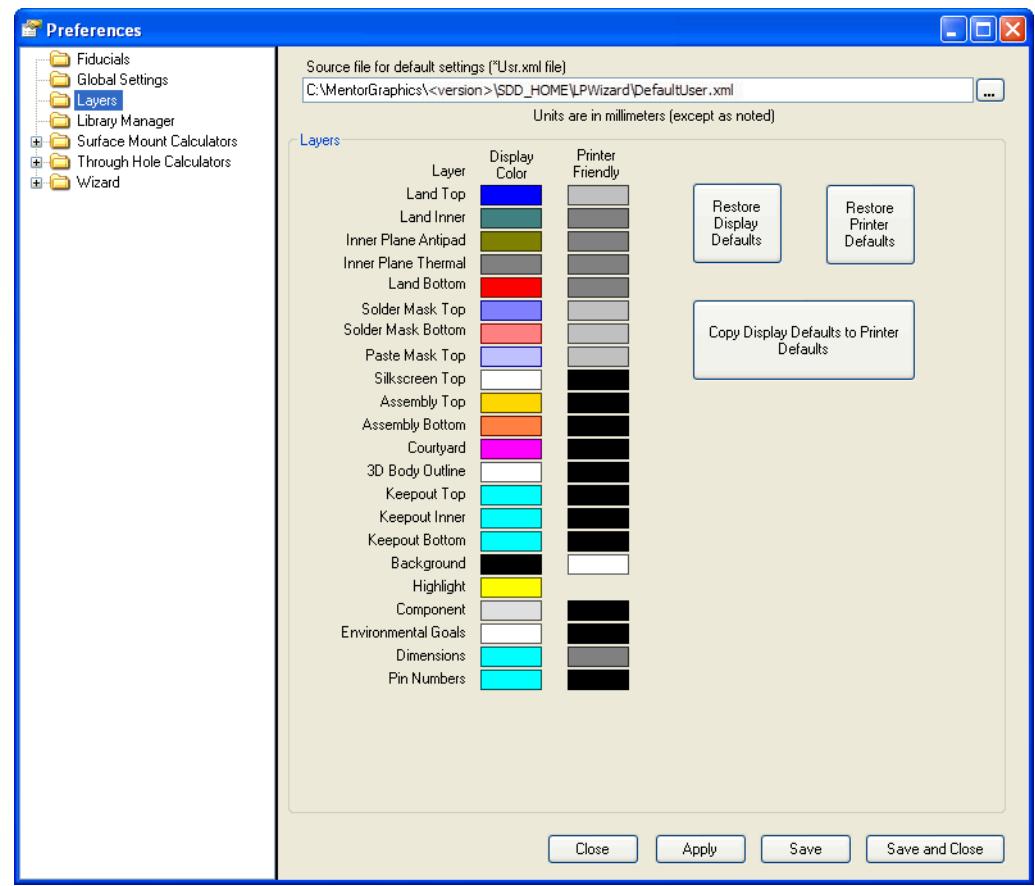
| 字段 | 描述 |
|---|---|
| 颜色框 | 点击👆任何颜色框以显示颜色调色板,从中可以选择👉所需的颜色。 |
| 打印机友好 | 对于打印,您可以选择👉彩色或灰度。 |
| 恢复按钮 | 提供按钮以恢复显示和打印机的出厂预设颜色。 |
| 复制按钮 | 用于将显示颜色复制到打印机颜色(如果需要)。 |
库管理器页面
💃访问方式:偏好设置按钮 > 库管理器文件夹
库管理器偏好设置允许您设置和保存输出文件名和文档创建的条件。
| 字段 | 描述 |
|---|---|
| 库文件 | 焊盘图案库可以通过库文件偏好设置永久添加、删除或排序。出现在此列表中的 PLB 文件也将出现在库管理器和计算器的库列表选择👉中。 |
| 数据属性列 | 库可以包含您想要记录的有关元件或焊盘图案的任何类型的信息。这些类型的信息或"属性"组织在列中,当plb09 库在库管理器或计算器中打开时显示。这些列的名称和组织可以通过此控件进行格式化。 |
| 限制:数据属性几何高度不能移动、修改或删除。 |
表面贴装计算器-格栅阵列页面
💃访问方式:偏好设置按钮 > 表面贴装计算器文件夹 > 格栅阵列类型文件夹
SMT 计算器,格栅阵列页面允许您配置和保存您的.plb 文件路径、端子类型设置和格栅阵列元件的阵列编号方案。
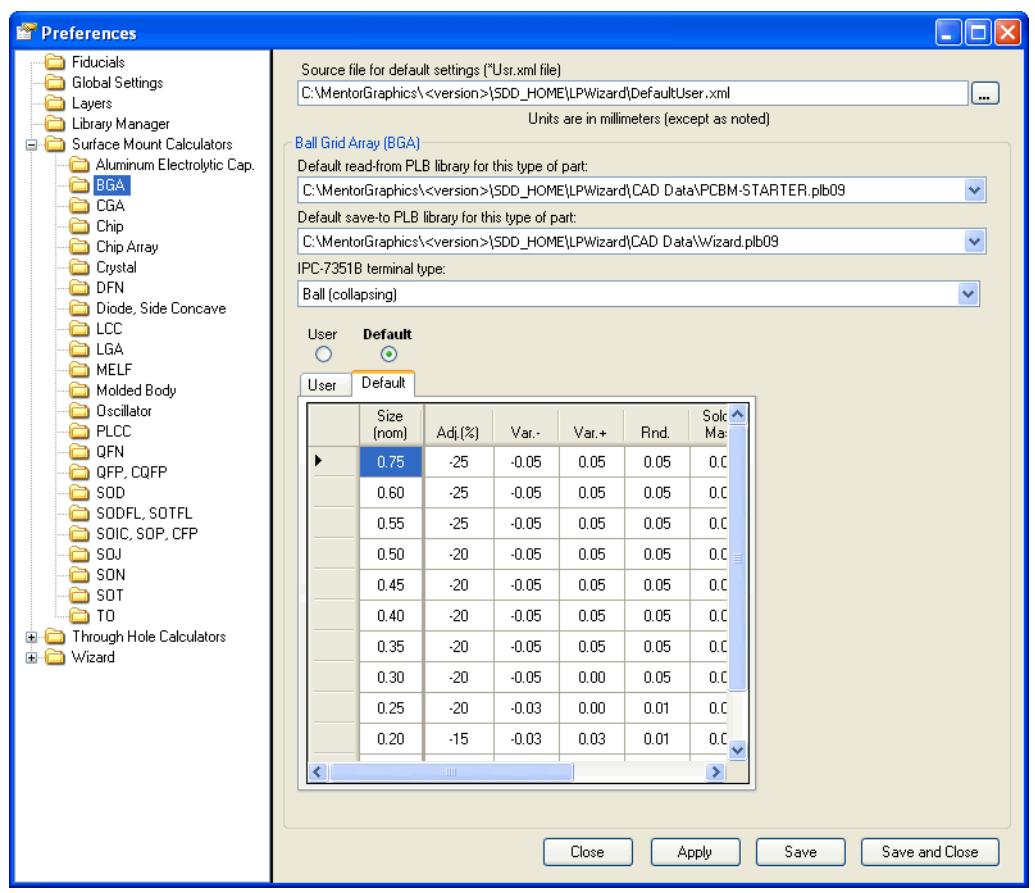
图 8. 表面贴装计算器-格栅阵列页面示例
| 字段 | 描述 |
|---|---|
此类型元件的默认读取 PLB 库 |
当使用计算器的查找功能在现有库中定位焊盘图案时,首先搜索的默认库。 |
此类型元件的默认保存 PLB 库 |
保存此类型元件时列出的默认库。 |
| IPC-7351B 端子类型 | 端子类型描述将应用设置的端子类型。某些元件系列只有一种端子类型。其他可能根据某些元件变量有更多。当有多个端子类型可用时,设置 |
| 和环境偏好设置将仅应用于显示的端子类型。 | |
| 计算器设置—格栅阵列(BGA、LGA 和 CGA)与其他 SMD 的不同之处在于,它们可以基于其端子尺寸具有相对无限数量的条件设置。对于 BGA,这将是标称球;对于 LGA 和 CGA,这将是引线尺寸。 | |
| 任何特定尺寸的所有设置都包含在表格的一行中,其中列定义设置,行定义这些设置应用的尺寸。设置值不仅应用于定义的尺寸,还应用于大于但小于表格列表中下一个较大尺寸的尺寸。如果尺寸首先列出,则应用于所有等于和大于列出的尺寸。如果尺寸最后列出,则将应用于所有大于但小于下一个较大尺寸的尺寸,加上所有较小尺寸。 | |
| • 删除设置—在设置表格中,点击👆行标题然后按'删除'键。 | • 修改设置—在设置表格中,光标在任何单元格中,点击👆两次(不是双击)或按'F2'键。编辑内容,然后按'Enter'键。 |
| • 添加设置—在设置表格的最后一行,输入📝'尺寸(标称)'的值。如果尺寸大于上面的尺寸,将立即出现'错误处理器',指示值顺序错误。要删除错误,点击👆'尺寸(标称)'列标题。这将按数字顺序排列尺寸值。对于任何缺失或无效的表格条目,也会出现错误处理器。 | |
| 用户/默认 | 只能修改用户设置。要启用用户修改,选中✅'用户'单选按钮并选择👉'用户'选项卡。• 标称尺寸调整—应用于标称尺寸以产生调整尺寸的百分比值。• 焊盘变化加/减—添加到调整尺寸以产生最大和最小材料条件的值。 |
表面贴装计算器-非格栅阵列页面
💃访问方式:偏好设置按钮 > 表面贴装计算器文件夹 > 非格栅阵列类型文件夹
SMT 计算器,非格栅阵列页面允许您配置和保存您的.plb 文件路径、端子类型设置和非格栅阵列 SMT 元件的公差。
图 9. 表面贴装计算器-非格栅阵列页面示例
| 字段 | 描述 |
|---|---|
此类型元件的默认读取 PLB 库 |
当使用计算器的查找功能在现有库中定位焊盘图案时,首先搜索的默认库。 |
此类型元件的默认保存 PLB 库 |
保存此类型元件时列出的默认库。 |
| IPC-7351B 端子类型 | 端子类型描述将应用设置的端子类型。某些元件系列只有一种端子类型。其他可能根据某些元件变量有更多。 |
| 变量。当有多个端子类型可用时,设置和环境偏好设置将仅应用于显示的端子类型。 | |
| 计算器设置 | |
| 设置 | 设置偏好设置首次应用于任何计算时。之后可以修改重新计算。如果偏好设置更改,更改将不会出现,直到计算器是重置(通过点击👆组件选项卡上的"清除"按钮)。• 制造公差—此数字描述制造过程可以多准确地生产给定尺寸的焊盘图案特征。对于大多数应用,在正负 0.05 mm 内是典型的,但对于高产量应用可能希望增加。• 放置公差—此数字描述放置过程可以多准确地定位任何给定焊盘图案上的元件。对于大多数应用,在正负 0.05 mm 内是典型的,但对于高产量应用可能希望增加。• 圆整—控制某些焊盘图案特性的分辨率。随着特性变小,调整圆整因子以改善焊点同时保持间距间隙可能变得有利。 |
| 提示将圆整值设置为零禁用圆整。• 过/欠尺寸—设置焊膏或阻焊层相对于焊盘图案尺寸的大小。焊膏掩膜可以调整在单位或作为覆盖百分比。如果选择👉'单位'掩膜可以在 x 和 y 尺寸相对于焊盘调整。如果选择👉'百分比'掩膜在 x 和 y 中同等调整。• 焊盘图案形状—某些系列允许您从各种可能的形状中选择👉,受某些约束。当长度超过宽度时,只允许椭圆形形状。 | |
| 计算器重置(通过点击👆组件选项卡上的"清除"按钮)。这是本地环境的控制。 | |
| 如果设置了全局环境(参见帮助主题偏好设置,全局设置)它覆盖本地设置。环境名称后缀也由全局偏好设置设置。 | |
| 用户指定的环境列通过创建在偏好设置,全局设置的 SMD 环境选项卡上创建的额外用户指定环境生成。 |
通孔计算器-器件页面
💃访问方式:偏好设置按钮 > 通孔计算器文件夹
通孔计算器,器件页面允许您配置和保存您的.plb 文件路径、端子类型设置和通孔元件的公差。
图 10. 通孔计算器-器件页面示例
| 字段 | 描述 |
|---|---|
此类型元件的默认读取 PLB 库 |
当使用计算器的查找功能在现有库中定位焊盘图案时,首先搜索的默认库。 |
此类型元件的默认保存 PLB 库 |
保存此类型元件时列出的默认库。 |
| IPC-7351B 端子类型 | 显示将应用设置的端子类型。某些元件系列只有一种端子类型。其他可能根据某些元件变量有更多。当 |
| 有多个端子类型可用时,设置和环境偏好设置将应用于显示的端子类型。 | |
| 计算器设置 | |
| 设置选项卡 | 设置偏好设置首次应用于任何计算时。之后可以修改重新计算。如果偏好设置更改,更改将不会出现,直到计算器是重置(通过点击👆组件选项卡上的'清除'按钮)。• 圆整—控制某些焊盘图案特性的分辨率。随着特性变小,调整圆整因子以改善焊点同时保持间距间隙可能变得有利。 |
| 提示将圆整值设置为零禁用圆整。• 过/欠尺寸—设置阻焊层相对于焊盘图案尺寸的大小。• 焊盘图案形状—某些系列允许您从各种可能的形状中选择👉,受某些约束。• 角半径—矩形焊盘可以有直角角或圆角。如果需要圆角,输入📝角半径的值。值为零将导致方形角。如果角半径的两倍超过焊盘的长度或宽度(以较小者为准)半径将减少到该值的一半。 | |
注意:圆角不受每个 CAD 工具支持。• 装配上的焊盘—某些系列允许选择👉装配绘图层上焊盘的外观。选项是无、填充形状或边框形状。 |
|
| 制造级别选项卡 | 制造级别偏好设置首次应用于任何计算时。之后可以修改重新计算。如果偏好设置更改,更改将不会出现,直到计算器重置(通过点击👆'清除'按钮)。这是本地制造级别的控制。如果设置了全局制造级别(参见帮助主题偏好设置,全局设置)它覆盖本地设置。制造级别名称后缀也由全局偏好设置设置。 |
向导-选项页面
💃访问方式:偏好设置按钮 > 向导文件夹 > 选项文件夹
标记为"库管理员"的偏好设置是那些应用于将焊盘图案计算保存到库或*.plb*(09)文件以及选择👉默认 CAD 工具的偏好设置。标记为"向导"的偏好设置是那些可以专门应用于 CAD 输出的偏好设置。
图 11. 向导-选项页面
| 字段 | 描述 |
|---|---|
将数据写入 PLB 文件复选框(库管理员) |
计算的焊盘图案将保存到.plb 文件。 |
通过电子邮件发送 PLB 数据复选框(库管理员) |
计算的焊盘图案将作为.plb 文件邮寄,命名为焊盘图案并包含单个计算的焊盘图案,将附加到可以发送给另一方审查的电子邮件中。 |
将多元件输出保存到 PLB09 文件名(库管理员) |
向导偏好设置中指示的文件名是将保存使用多元件向导功能生成的新焊盘图案时的文件名(有关多元件向导的详细信息,请参阅帮助主题 |
"运行多元件向导")。点击👆浏览按钮(显示 3 个点的按钮)允许选择👉现有文件。如果无偏好设置存在,可以在实现多元件选项时选择👉一个。对于单个焊盘图案,文件名由另一个用户偏好设置确定,取决于系列类型(有关 PLB保存偏好设置的详细信息,请参阅帮助主题:• "表面贴装计算器,格栅阵列页面"• "表面贴装计算器,非格栅阵列页面"• "通孔计算器,器件页面" |
|
默认 CAD 工具(向导) |
此下拉菜单可用于选择👉构建焊盘图案的默认 CAD 格式。仅显示安装许可的 CAD 格式。如果显示'无',则不会发生 CAD 输出。 |
向导偏好设置对于每个 CAD 工具是唯一的,并根据选定的库管理员 CAD 工具显示。通常,这些偏好设置将包括(在个别工具需要或支持的情况下):• 输出目录。• 输出软件版本。• 可用的用户定义选项。• 图层定义。 |
|
包含在 CAD 输出中(库管理员) |
所有库属性显示在列表中。这些属性中的每一个,选中✅或未选中✅,将包含在 PLB 文件的输出中。如果选中✅,属性将包含在 CAD 输出中,格式允许(并非所有 CAD格式支持用户定义属性)。在正常计算中,属性此处列出的属性源自库管理器数据列(参见帮助主题"库管理器页面")。如果向导进入立即从库中选择👉焊盘图案后,显示该库的属性。 |
